查找刚下载文件的方法
1、打开电脑本身的下载文件夹查看:双击[此电脑],点击开[下载]文件夹;
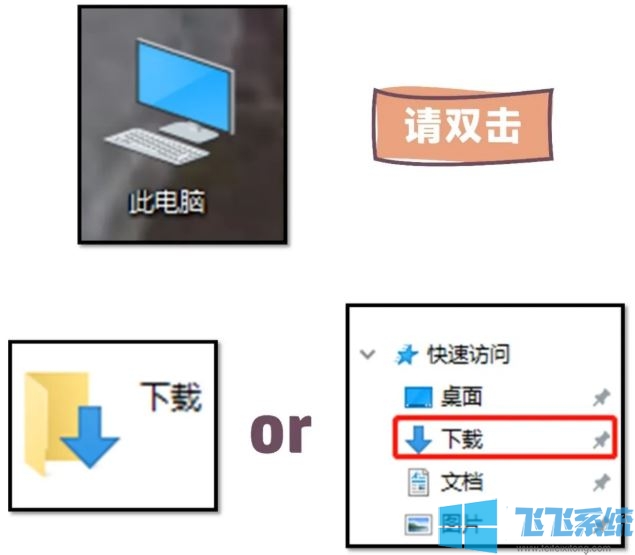
2、可以打开浏览器本身的[设置] ---[查看下载 ]即可找到哦
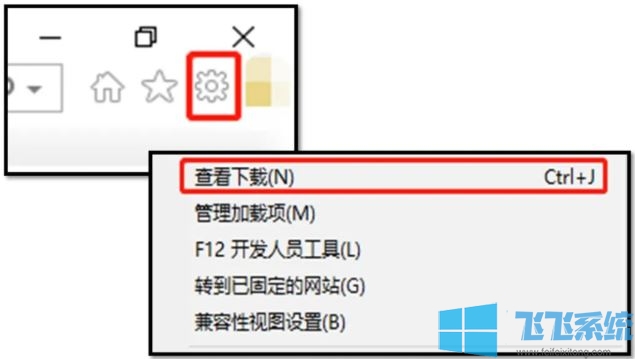
3、还可以点击位置下的[桌 面]直接找到下载位置,或者直接点击[运行]
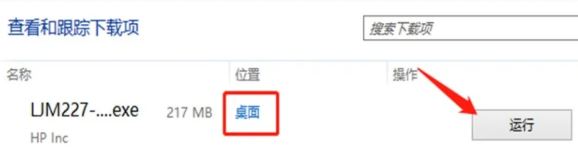
4、如果是360安全浏览器、360极速浏览器,谷歌浏览器,QQ浏览器的话,可以点击浏览器页面中的【下载】按钮来打开下载界面;
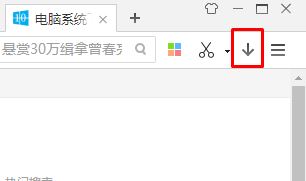
5、然后在对应的文件上单击右键,选择【打开所在目录】一类的选项就可以打开下载目录了!
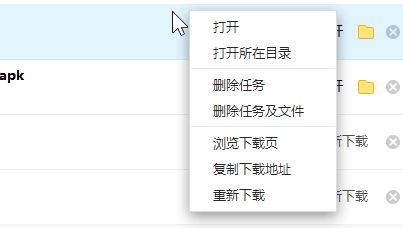
6、如果是迅雷的话切换到【下载完成】界面,在对应文件上单击右键,选择【打开文件夹】选项即可打开查看;
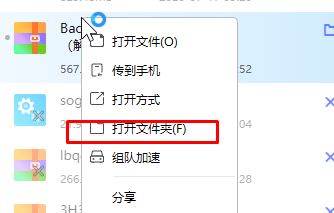
以上便是深度系统小编给大家带来的查找刚下载文件的方法!
分享到: